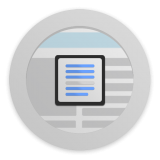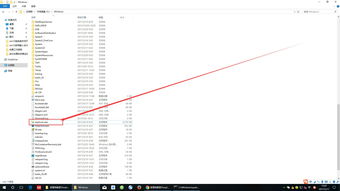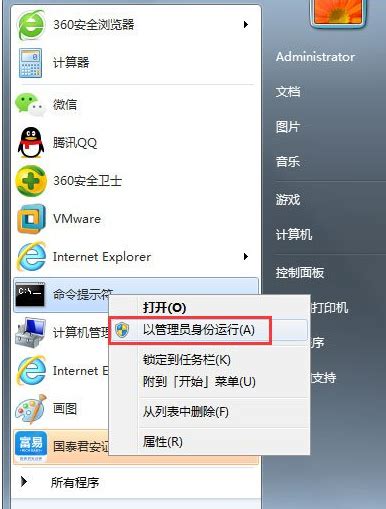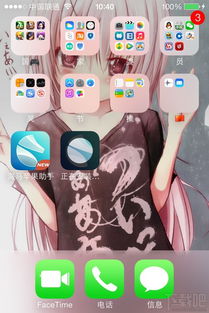电脑桌面图标无法删除该怎么办?
当你在使用电脑时,是否遇到过桌面图标无法删除的情况?这些顽固的图标不仅占据了宝贵的桌面空间,还可能影响电脑的整体美观和使用体验。如果你正为此烦恼,不妨跟随本文的步骤,一起探索如何有效修复电脑桌面图标删除不掉的问题。
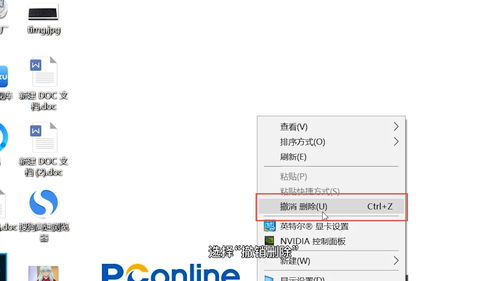
首先,我们需要明确的是,桌面图标无法删除的原因可能多种多样。有时是因为程序或文件正在运行或使用中,导致无法删除;有时则是因为系统权限设置不当,或是中了病毒、恶意软件等。因此,在尝试删除这些图标之前,我们需要先进行一些基础的排查和准备工作。

一、检查程序或文件是否正在运行

很多时候,桌面图标无法删除是因为其对应的程序或文件正在运行。在这种情况下,如果强行删除图标,可能会导致程序异常退出或系统不稳定。因此,在尝试删除图标之前,我们需要先检查该程序或文件是否正在运行。

你可以通过任务管理器来查看当前运行的程序和进程。在Windows系统中,可以按Ctrl+Alt+Delete组合键或右键点击任务栏空白处,选择“任务管理器”来打开。在任务管理器中,你可以看到当前正在运行的程序和进程列表。找到与桌面图标对应的程序或进程,右键点击并选择“结束任务”或“结束进程”来关闭它。
二、尝试使用命令行删除
如果通过常规方式无法删除桌面图标,你可以尝试使用命令行来删除。这种方法可以绕过一些系统限制,提高删除成功率。
首先,你需要打开命令提示符(CMD)。在Windows系统中,可以按Win+R组合键打开“运行”对话框,输入cmd并按回车即可。然后,在命令提示符中输入要删除的图标所在的文件夹路径和图标名称(包括扩展名),并添加/F和/Q参数来强制删除文件而不提示确认。例如,如果你要删除桌面上的名为“example.lnk”的图标,可以使用以下命令:
```bash
del /F /Q "C:\Users\你的用户名\Desktop\example.lnk"
```
请注意将上述命令中的“你的用户名”替换为你的实际用户名,并确保文件路径和名称正确无误。
三、检查并修改系统权限
有时,桌面图标无法删除是因为当前用户没有足够的权限来删除该文件。在这种情况下,你需要检查并修改系统权限。
右键点击无法删除的桌面图标,选择“属性”,然后在“安全”选项卡中查看当前用户的权限设置。如果发现当前用户没有足够的权限,可以点击“编辑”按钮来修改权限。在“权限”对话框中,勾选“允许”下的“删除”权限,然后点击“确定”保存更改。
四、使用第三方软件辅助删除
如果以上方法都无法解决问题,你可以考虑使用第三方软件来辅助删除顽固的桌面图标。这些软件通常具有更强大的文件删除功能,能够绕过一些系统限制和权限问题。
在选择第三方软件时,请务必选择可靠和安全的软件,避免下载和安装带有病毒或恶意软件的程序。你可以通过官方网站、知名软件下载平台或软件评测网站来下载和安装这些软件。安装完成后,打开软件并按照提示操作即可删除顽固的桌面图标。
五、扫描并清除病毒和恶意软件
如果桌面图标无法删除的问题伴随着系统异常、运行缓慢、频繁弹出广告等症状,那么很可能是中了病毒或恶意软件。在这种情况下,你需要使用专业的杀毒软件来扫描并清除病毒和恶意软件。
首先,确保你的杀毒软件是最新版本,并且已经更新到最新的病毒库。然后,打开杀毒软件并进行全盘扫描。扫描完成后,按照杀毒软件的提示操作来清除病毒和恶意软件。如果杀毒软件无法彻底清除病毒或恶意软件,你可能需要考虑将电脑送到专业的维修店进行深度清理和修复。
六、恢复系统或重置电脑
如果以上所有方法都无法解决问题,并且你无法确定问题的具体原因,那么可以考虑恢复系统或重置电脑来解决问题。
在恢复系统之前,请务必备份好重要数据,以免在恢复过程中丢失。你可以使用Windows系统自带的恢复功能或第三方备份恢复软件来备份数据。然后,在控制面板中找到“恢复”选项,并按照提示操作来恢复系统到之前的一个还原点。如果你不想保留任何个人数据和设置,也可以选择重置电脑来恢复系统到初始状态。
总结
以上就是关于如何修复电脑桌面图标删除不掉的一些方法和步骤。在遇到这类问题时,不要慌张和盲目操作,先按照上述方法进行排查和尝试解决。如果问题依然无法解决,可以考虑寻求专业维修人员的帮助。同时,为了避免类似问题的再次发生,建议你保持良好的电脑使用习惯,定期清理和优化系统,避免下载和安装未知来源的软件和程序。
希望这篇文章能够帮助你解决桌面图标无法删除的问题,让你的电脑使用更加顺畅和愉快。
- 上一篇: Win7系统关闭U盘自动播放功能的步骤
- 下一篇: 瓷砖铺贴技巧大揭秘,多种方法任你选!
-
 电脑桌面图标无法删除怎么办?资讯攻略10-29
电脑桌面图标无法删除怎么办?资讯攻略10-29 -
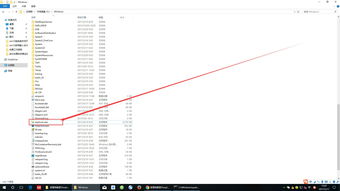 如何解决桌面IE图标无法删除的问题资讯攻略11-26
如何解决桌面IE图标无法删除的问题资讯攻略11-26 -
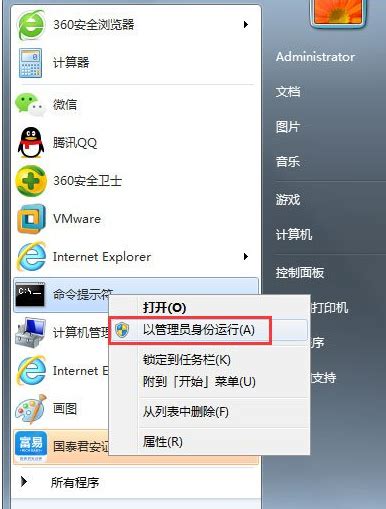 无法删除桌面图标的解决方法资讯攻略11-09
无法删除桌面图标的解决方法资讯攻略11-09 -
 如何解决桌面上图标无法删除的问题资讯攻略11-29
如何解决桌面上图标无法删除的问题资讯攻略11-29 -
 Win7桌面上IE图标删不掉怎么办?资讯攻略11-13
Win7桌面上IE图标删不掉怎么办?资讯攻略11-13 -
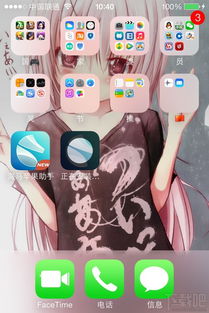 桌面图标顽固不化?一键解锁删除秘诀!资讯攻略12-02
桌面图标顽固不化?一键解锁删除秘诀!资讯攻略12-02